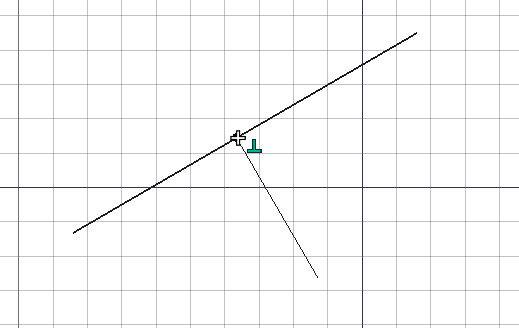Draft Snap/es: Difference between revisions
Renatorivo (talk | contribs) (Created page with "Ajustando quiere decir "pegando" tu siguiente punto 3D sobre un punto existente. El ajuste está disponible con la mayoría de herramientas de Boceto y [[A...") |
Renatorivo (talk | contribs) (Created page with "==Ubicaciones de ajuste disponibles== * 32px '''Ángulo''': los puntos cardinales especiales de circunferencias y arcos, a 45º y 90º * [[Image:Snap...") |
||
| Line 3: | Line 3: | ||
[[Image:Draft_Snap_example.jpg]] |
[[Image:Draft_Snap_example.jpg]] |
||
==Ubicaciones de ajuste disponibles== |
|||
==Available snap locations== |
|||
* [[Image:Snap_Angle.png|32px]] '''Angle''': the special cardinal points of circles and arcs, at 45° and 90° |
|||
* [[Image: |
* [[Image:Snap_Angle.png|32px]] '''Ángulo''': los puntos cardinales especiales de circunferencias y arcos, a 45º y 90º |
||
* [[Image: |
* [[Image:Snap_Center.png|32px]] '''Centro''': El punto centro de arcos y circunferencias |
||
* [[Image:Snap_Endpoint.png|32px]] '''Punto final''': Los puntos finales de segmentos de línea, arcos y splines |
|||
* [[Image:Snap_Extension.png|32px]] '''Extension''': on an imaginary line that extends beyond the endpoints of line segments. Hover the mouse over the desired object to activate its extension snap |
|||
* [[Image:Snap_Extension.png|32px]] '''Extensión''': sobre una línea imaginaria que se extiende de los puntos finales de los segmentos de línea. Mantén el ratón sobre el objeto deseado para activar su ajuste de extensión |
|||
* [[Image:Snap_Grid.png|32px]] '''Grid''': the nodes of the Draft grid, if visible. |
|||
* [[Image: |
* [[Image:Snap_Grid.png|32px]] '''Rejilla''': Los nodos de la rejilla de Boceto, si es visible. |
||
* [[Image:Snap_Intersection.png|32px]] '''Intersección''': la intersección de 2 líneas o arcos. Mantén el ratón sobre los 2 objetos deseados para activar su ajuste de intersección |
|||
* [[Image:Snap_Midpoint.png|32px]] '''Midpoint''': the middle point of line and arc segments |
|||
* [[Image: |
* [[Image:Snap_Midpoint.png|32px]] '''Punto medio''': el punto medio de la línea o arco |
||
* [[Image: |
* [[Image:Snap_Near.png|32px]] '''Cercano''': el punto más próximo del objeto más cercano |
||
* [[Image: |
* [[Image:Snap_Ortho.png|32px]] '''Orto''': sobre líneas imaginarias que pasan por el último punto, y se extienden a 0º, 45º y 90º |
||
* [[Image:Snap_Parallel.png|32px]] '''Paralelo''': sobre una línea imaginaria paralela al segmento de línea. Mantén el ratón sobre el objeto deseado para activar el ajuste paralelo |
|||
* [[Image:Snap_Perpendicular.png|32px]] '''Perpendicular''': |
* [[Image:Snap_Perpendicular.png|32px]] '''Perpendicular''': sobre líneas y arcos, perpendicularmente al último punto |
||
==Options== |
==Options== |
||
Revision as of 17:17, 18 February 2014
Ajustando quiere decir "pegando" tu siguiente punto 3D sobre un punto existente. El ajuste está disponible con la mayoría de herramientas de Boceto y Arquitectura, y se puede activar y desactivar globalmente con el comando Alternar ajuste. Cada ubicación de ajuste también se puede activar o desactivar individualmente seleccionando el botón correspondiente en la barra de herramientas de ajuste.
Ubicaciones de ajuste disponibles
- File:Snap Angle.png Ángulo: los puntos cardinales especiales de circunferencias y arcos, a 45º y 90º
- File:Snap Center.png Centro: El punto centro de arcos y circunferencias
- File:Snap Endpoint.png Punto final: Los puntos finales de segmentos de línea, arcos y splines
- File:Snap Extension.png Extensión: sobre una línea imaginaria que se extiende de los puntos finales de los segmentos de línea. Mantén el ratón sobre el objeto deseado para activar su ajuste de extensión
- File:Snap Grid.png Rejilla: Los nodos de la rejilla de Boceto, si es visible.
- File:Snap Intersection.png Intersección: la intersección de 2 líneas o arcos. Mantén el ratón sobre los 2 objetos deseados para activar su ajuste de intersección
- File:Snap Midpoint.png Punto medio: el punto medio de la línea o arco
- File:Snap Near.png Cercano: el punto más próximo del objeto más cercano
- File:Snap Ortho.png Orto: sobre líneas imaginarias que pasan por el último punto, y se extienden a 0º, 45º y 90º
- File:Snap Parallel.png Paralelo: sobre una línea imaginaria paralela al segmento de línea. Mantén el ratón sobre el objeto deseado para activar el ajuste paralelo
- File:Snap Perpendicular.png Perpendicular: sobre líneas y arcos, perpendicularmente al último punto
Options
- File:Snap Lock.png Lock: turns snapping on/off globally
- Certain additional snap locations can be obtained by combining 2 snap locations, such as ortho + extension, that will give you a snap point at the intersection of their imaginary lines.
- Other, more complex snap locations can also be obtained by using constraining (by pressing SHIFT or X or Y or Z while drawing).
- The maximum distance at which a point is snapped a snap location is specified in the preferences, and can also be changed on-the-fly by pressing [ or ] keys.